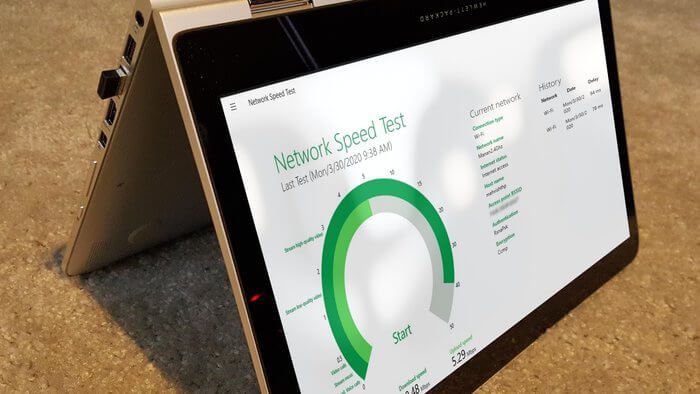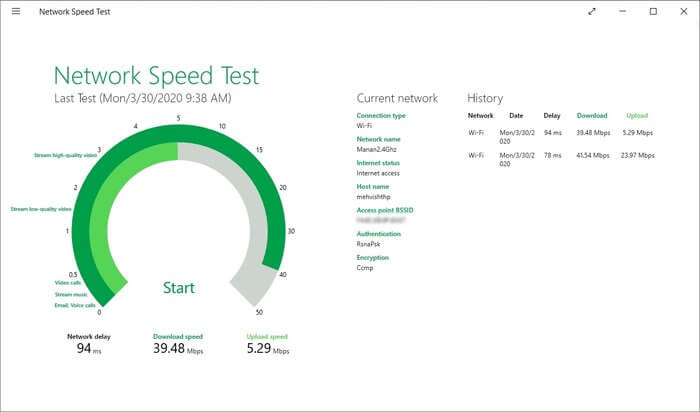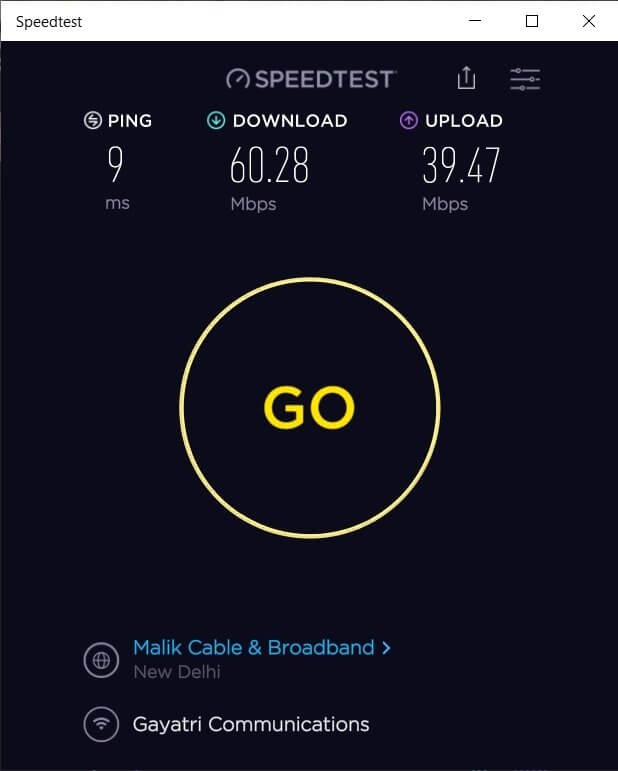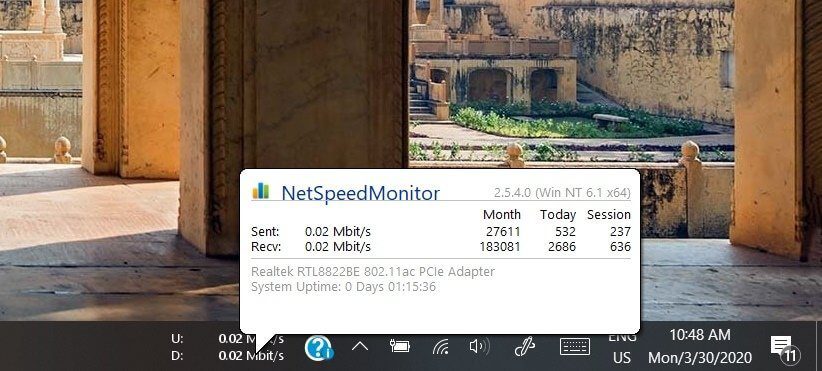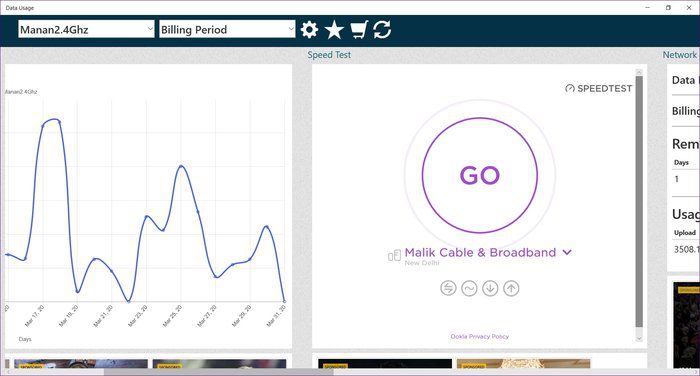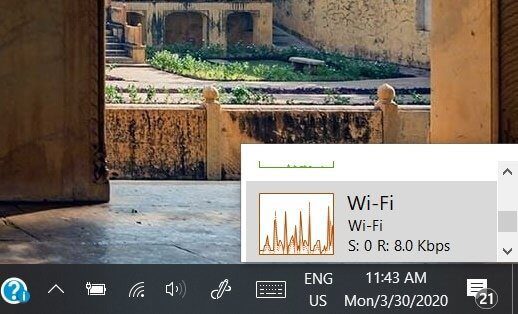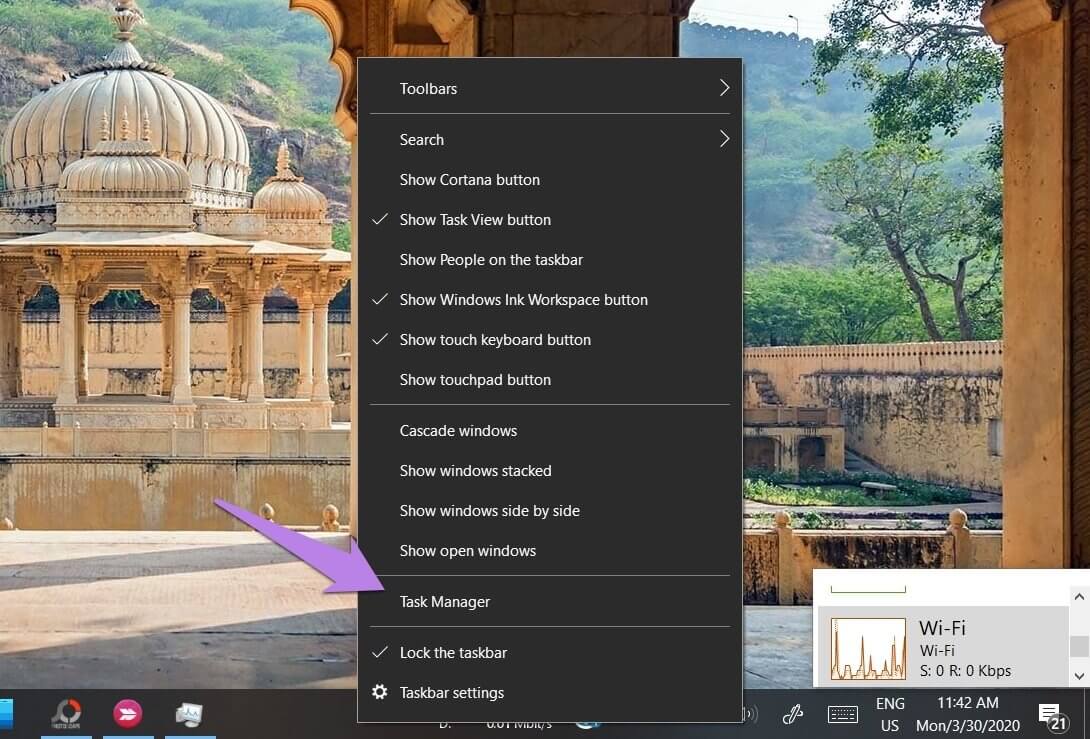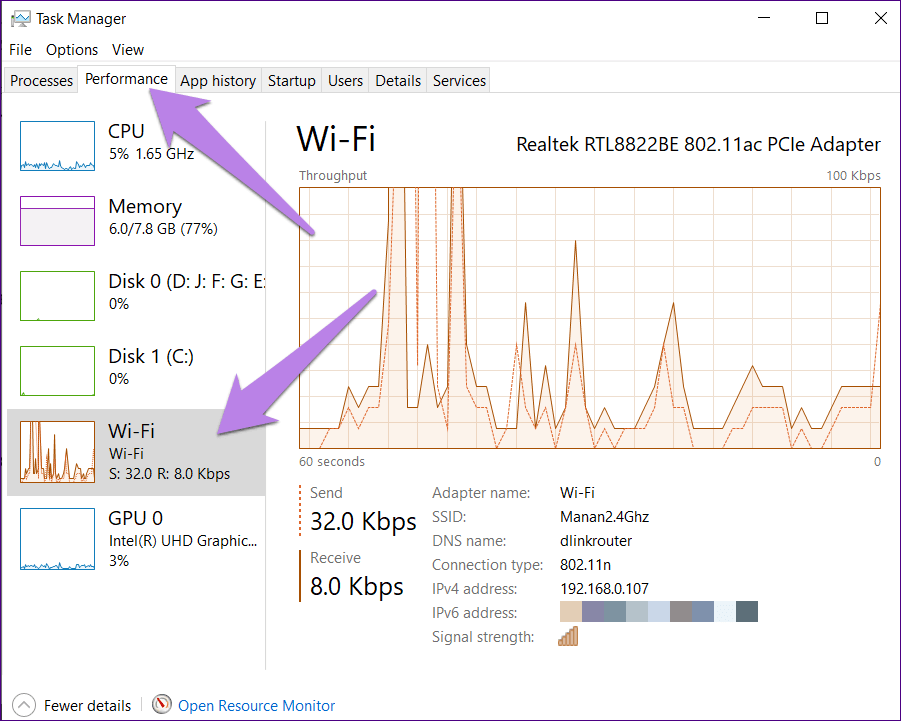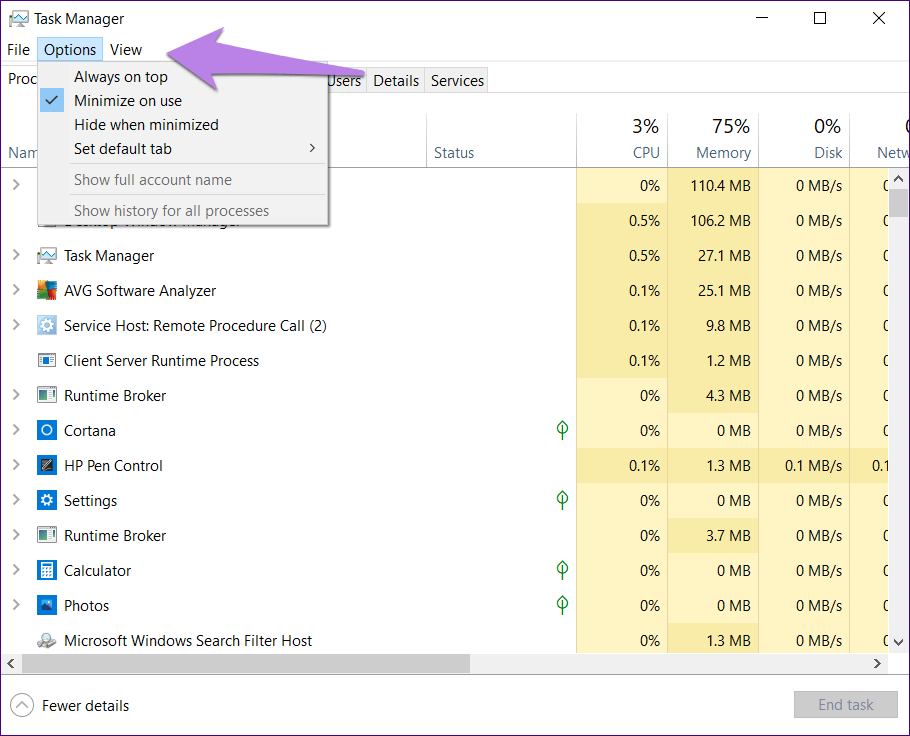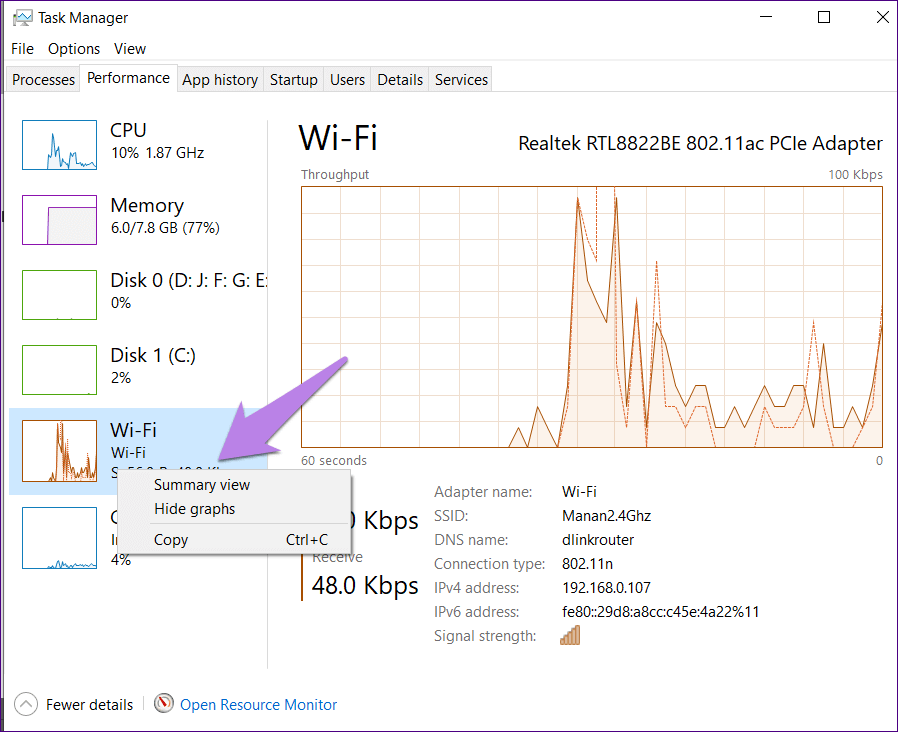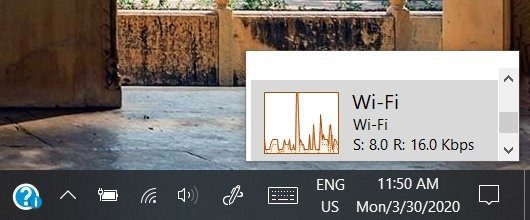Windows 5용 최고의 인터넷 속도 테스트 앱 10개
보통 우리가 원할 때 인터넷 속도 확인 우리는 속도 테스트 웹사이트를 통해 이 작업을 수행합니다. 결과는 정확하지만 몇 가지 단점이 있습니다. 예를 들어 사용된 데이터를 추적하지 않습니다. 마찬가지로 속도를 확인하는 방법은 약간 길다. Windows 10에서 인터넷 속도를 지속적으로 모니터링하거나 현장에서 속도를 테스트할 수 있다면 어떨까요? 재미있어 보이죠?
이 게시물에서는 인터넷 속도를 추적할 수 있는 5가지 놀라운 도구를 엄선했습니다. 작업 표시줄에서 인터넷 속도를 지속적으로 테스트하거나 추적할 수 있습니다. 아래 나열된 모든 앱은 무료입니다. 그러나 사용해보고 싶은 경우를 대비하여 유료 앱도 포함했습니다.
Windows 10 PC용 최고의 인터넷 속도 측정기 앱을 확인해 봅시다.
1. 네트워크 속도 테스트
아무 소란 없이 다운로드 및 업로드 속도만 보여주는 간단한 앱을 찾고 있다면 네트워크 속도 테스트가 좋은 선택이 될 것입니다. 일단 앱을 설치하고 시작 버튼을 클릭하기만 하면 속도 테스트가 시작됩니다. 보너스로 앱이 유지하는 네트워크 속도 기록도 볼 수 있습니다.
그래프를 자세히 보면 앱이 인터넷 속도로 가능한 활동을 표시한다는 것을 알 수 있습니다. 따라서 속도가 0.5Mbps 미만이면 고화질 동영상을 스트리밍하는 데 문제가 있습니다.
팁: 전체 화면에서 앱을 열면 모든 데이터를 볼 수 있습니다.
الإيجابيات :
- 간단하고 사용하기 쉬운
- 속도 테스트 내역
부정적 :
- 데이터 사용량 모니터링과 같은 기능이 부족합니다.
- 작업 표시줄 아이콘 없음
2. OOKLA의 스피드 테스트
유명한 속도 테스트 사이트에는 speedtest.net Windows 10 전용 앱이 있습니다. 이 앱은 사용하기 쉽습니다. Go 버튼을 클릭하여 테스트를 시작합니다. 결과에는 ISP의 이름과 다운로드 및 업로드 속도가 표시됩니다. 서버를 변경할 수도 있습니다.
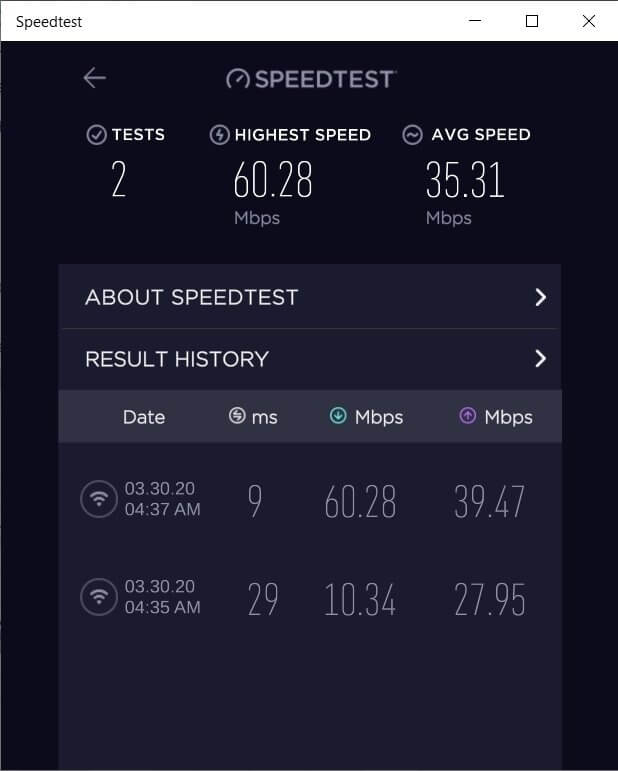
궁금한 점이 있으시면 앱이 점수 기록을 기록합니다. 이것을 보려면 상단의 설정 아이콘을 탭하십시오. 다행히 앱의 데이터는 크기를 조정할 때 자동으로 크기가 조정됩니다.
الإيجابيات :
- Windows 10에서 잘 작동합니다.
- 역사가 나타납니다
부정적 :
- 데이터를 사용하는 앱 목록이 나타나지 않습니다.
- 위젯이나 작업 표시줄 아이콘이 없습니다.
3. 넷스피드모니터
인터넷 속도를 실시간으로 추적하려면 NetSpeedMonitor와 같은 대역폭 모니터링 도구를 사용해야 합니다. 속도계 추가 작업 표시줄에서 다운로드 및 업로드 속도를 항상 모니터링할 수 있는 곳입니다. 그러나 인터넷 속도를 확인할 수는 없습니다.
작업 표시줄에 표시되는 텍스트 색상과 비트 전송률을 사용자 지정할 수 있습니다. 현재 인터넷을 사용하고 있는 앱도 확인할 수 있습니다. 작업 표시줄 아이콘을 마우스 오른쪽 버튼으로 클릭하여 연결을 선택합니다. 이 도구는 일일 데이터 사용량도 추적합니다. NetSpeedMonitor를 설치하고 사용하여 작업 표시줄에 인터넷 속도를 자세히 표시하는 방법을 다루었습니다.
팁: 유사한 도구를 원하면 이것을 확인하십시오. 비트미터2.
الإيجابيات :
- 실시간 속도 모니터링
부정적 :
- 속도 테스트가 없습니다.
- 설치가 어렵다
4. 데이터 사용
기능이 풍부한 속도계 앱을 무료로 원하는 사용자는 데이터 사용량에 만족할 것입니다. 속도 테스트를 할 수 있는 것 외에도 이 앱은 사용자 정의할 수 있는 네트워크 사용량 차트와 청구 세부 정보를 제공합니다. Data Usage 앱 창을 통해 스와이프하여 액세스할 수 있는 단일 화면에 모두 수집됩니다.
الإيجابيات :
- 기능이 풍부한 애플리케이션
부정적 :
- 가끔 멈추기도 합니다
5. Windows 내장 속도 검사기 사용
속도를 추적하기 위해 타사 도구를 다운로드하는 대신 Windows 10에서 제공하는 기본 네트워크 분석기 기능을 사용할 수 있습니다. 이를 최대한 활용하려면 몇 가지 추가 단계를 수행해야 합니다.
최상의 방법으로 사용하는 단계는 다음과 같습니다.
단계 1: 열려있는 작업 관리 Windows 10 PC에서 이를 위해 마우스 오른쪽 버튼으로 클릭하십시오. 작업 표시줄을 클릭하고 작업 관리자를 선택합니다.
단계2 : 작업 관리자에서 탭으로 이동합니다. 성능 클릭 Wi-Fi 인터넷을 제공합니다. 여기에서 인터넷 속도를 확인할 수 있습니다. 그러나 아직 끝나지 않았습니다. 다음 단계를 확인하십시오.
단계3 : 탭하다 옵션 훠궈 언제나 에 질문.
단계4 : 성능 탭에서 Wi-Fi를 마우스 오른쪽 버튼으로 클릭하고 요약 보기를 선택합니다.
단계5 : 창을 오른쪽 또는 원하는 위치로 끕니다. Wi-Fi 영역만 보이도록 창을 최소화하십시오. 축하해요. 맞춤형 속도계가 준비되었습니다.
유료 앱 확인
유료 앱이 괜찮다면 시도해 볼 수 있습니다. DU 미터 و NetWorx. 두 제품 모두 30일 평가판 기간을 제공하며 이후에는 비용을 지불해야 합니다. 둘 다 작업 표시줄에 인터넷 속도 표시, 사용 할당량, 실시간 속도 테스트 등과 같은 유사한 기능이 있습니다.
정보를 받다
최상의 속도 테스트 결과를 얻으려면 테스트 시간에 컴퓨터에서 파일 업로드 또는 비디오 시청과 같은 네트워크 관련 작업을 수행하지 않아야 합니다. VPN 사용도 피해야 합니다.
대부분의 인터넷 속도 테스트 결과는 초당 메가비트로 표시되며 여기서 M은 메가, b는 비트, p는 s, s는 초를 나타냅니다. 그러나 다운로드 또는 파일은 일반적으로 B가 바이트를 나타내는 MB 형식입니다. 기본적으로 1바이트에는 8비트가 포함됩니다. 인터넷 속도를 메가바이트로 변환하려면 8로 나눕니다.
일부 앱은 K가 1000킬로비트이고 b가 비트인 킬로비트 단위로 속도를 표시합니다. Kbps 값을 XNUMX으로 나누어 초당 메가비트로 변환할 수 있습니다. 두 경우 모두 속도는 동일합니다. Kb 또는 Mb는 단순히 속도를 나타내는 방법입니다.